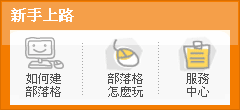服務中心
依服務分類尋找
上傳照片的方法及哪些注意事項?
依照《快速建立 udn 部落格》的步驟,正式擁有了自己的部落格之後,即可開始進行相片上傳。
方法1.將滑鼠移至置底工具列的「HI > 上傳照片」,就能直接進入個人管理中心的上傳照片區。
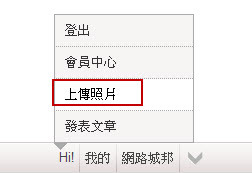
方法2.將滑鼠移至置底工具列的「我的 > 我的管理中心」,就能直接進入個人管理中心首頁,可以看見快速發表入口,有一個「上傳照片」圖形,進入後即可開始上傳照片。


方法3.按照方法2進入個人管理中心首頁後,請點按左側管理選單,點入「相簿 > 上傳相片」即可開始發表。

進入「上傳相片」的介面中,會先讓您選擇要傳到哪一本現有相簿,你也可以直接「建立一本新的相簿」,接著選擇相片分類及尺寸,再點按下方的「加入檔案」。

畫面跳到讓您選擇電腦中資料夾,請選擇要上傳的相片。而且可以按住滑鼠左鍵把所有照片圈起來,再點按「開啟舊檔」

可以一邊輸入相片標題、相片描述,再一邊呼叫選擇其他照片進來(重複「加入檔案」這個步驟),然後點按「開始上傳」,上傳不限照片數量唷!
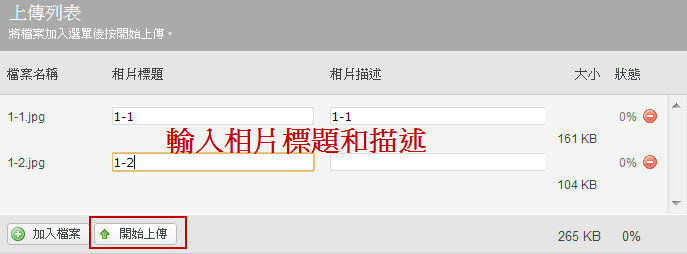
當你上傳完畢,會看見每一個檔案達成100%,後方多了一個綠色打勾圖形,並且系統會主動問你“上傳完畢,是否進入圖片管理介面?”

※建議你注意的是:
.上傳的照片檔案大小,請控制在每張10MB以下
.欲上傳的照片檔名,請不要有「.」這個符號,會造成程式誤判。可以使用中文檔名,但仍建議以英文或數字檔名,以減少失誤機會